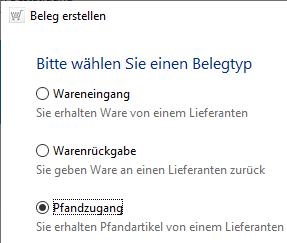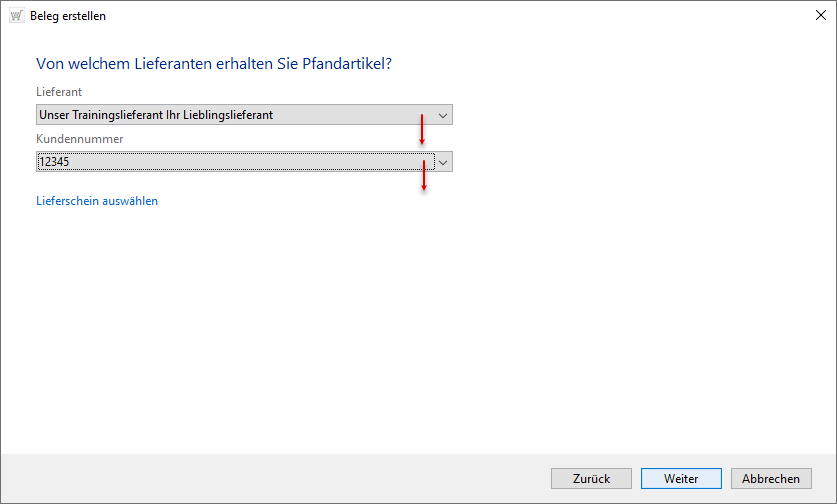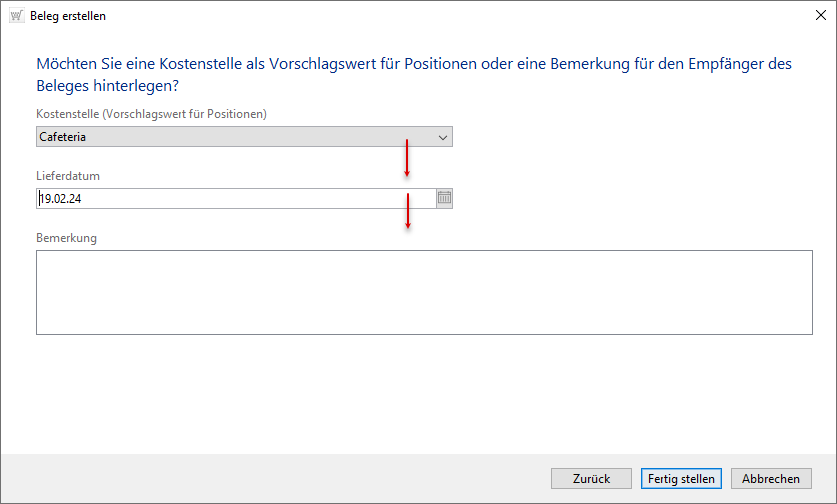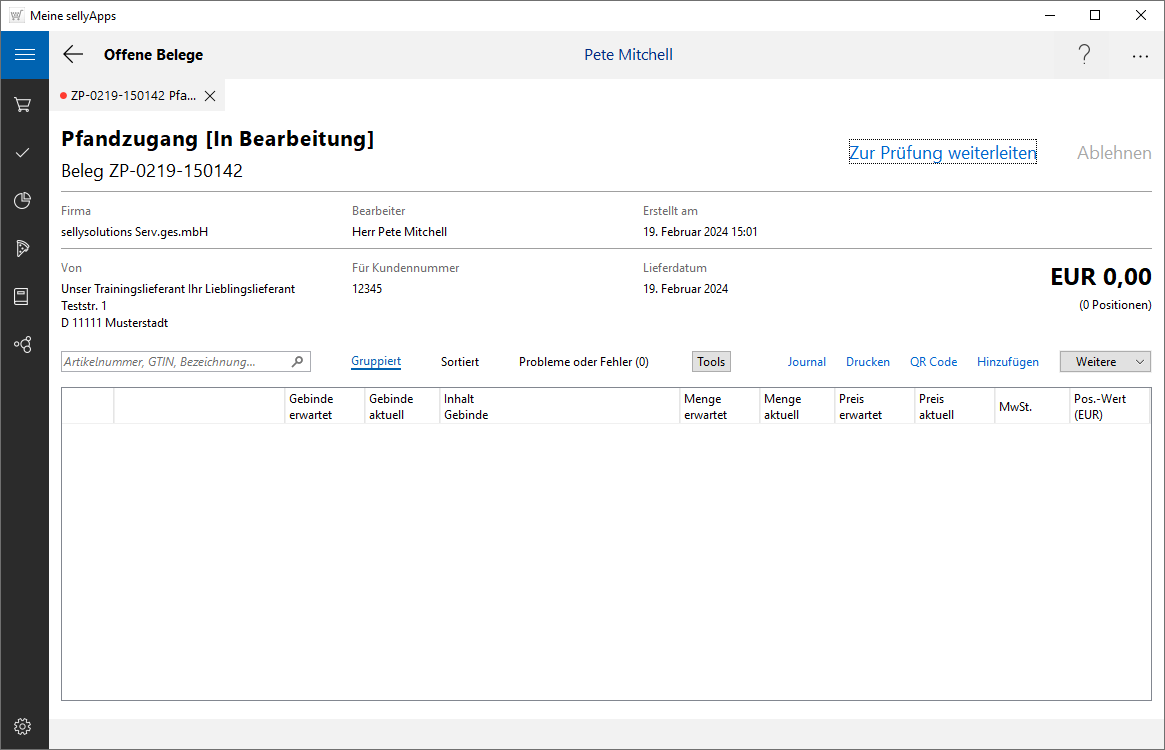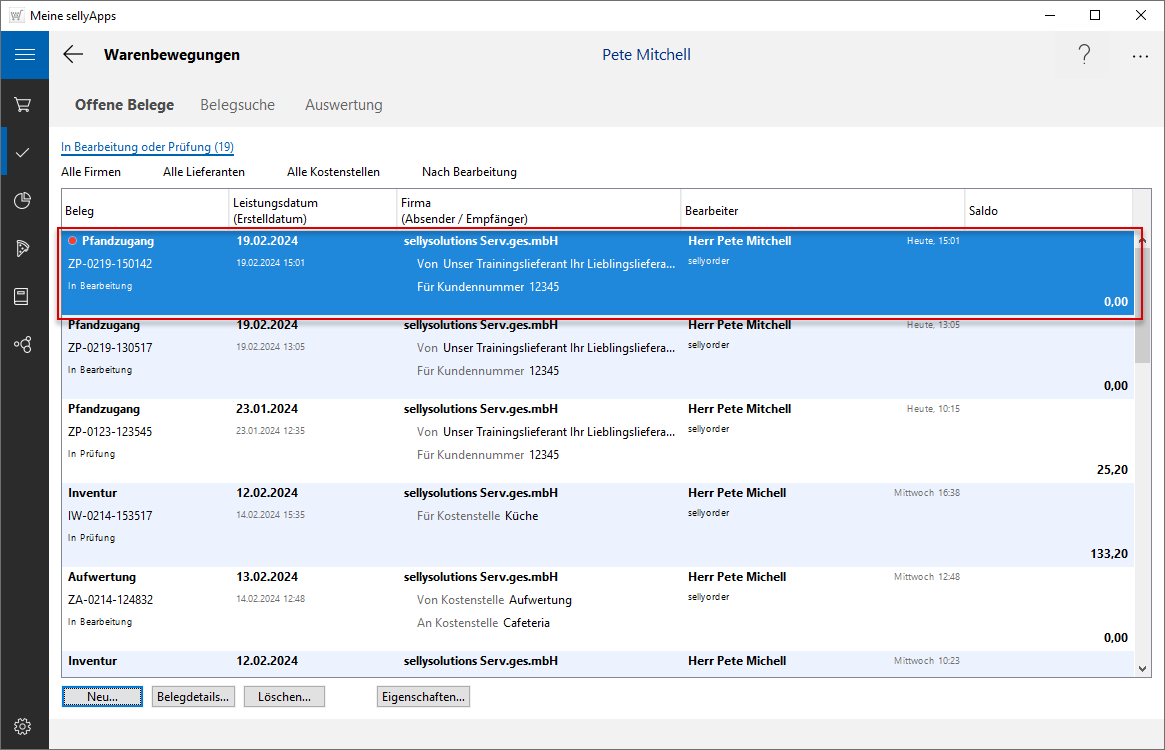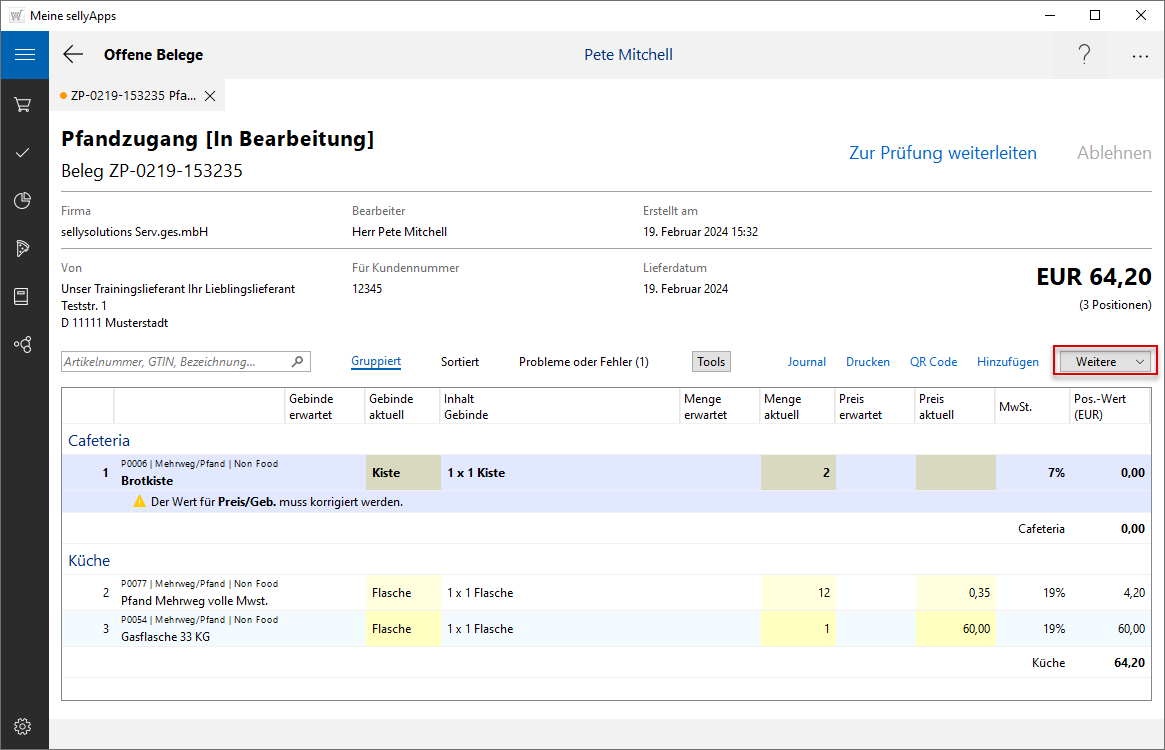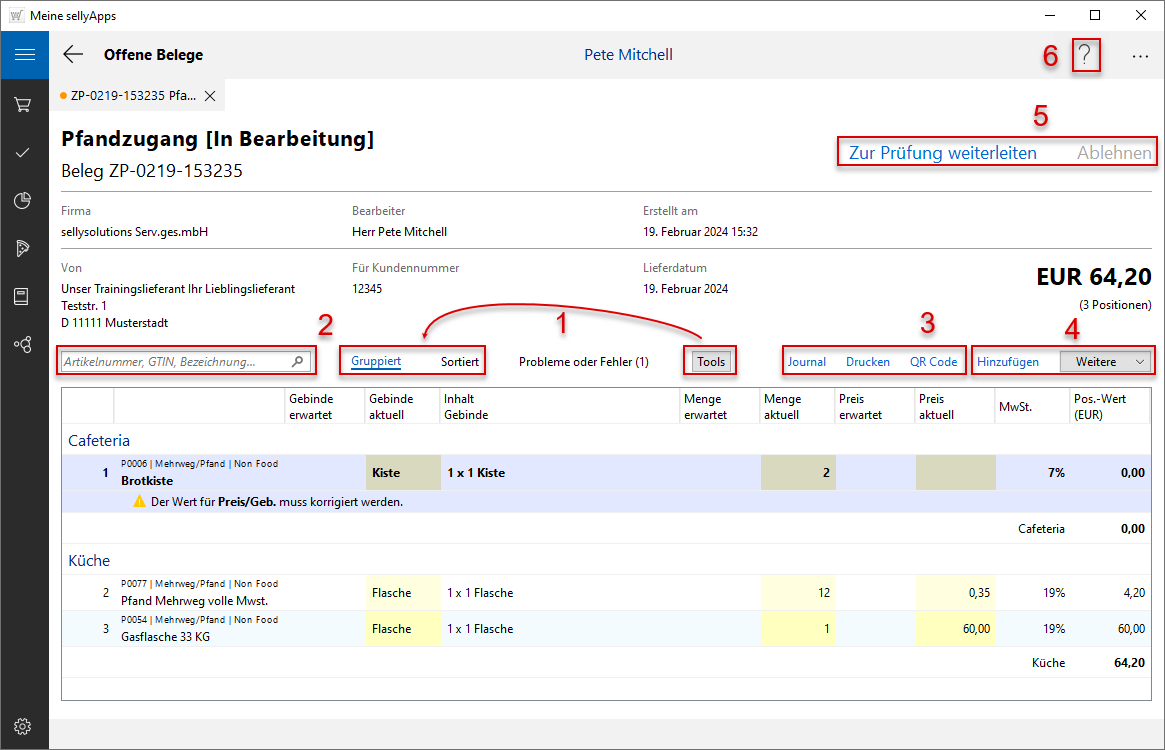![]()
online - Hilfe sellyApps - Warenbewegungen
Pfandzugang
Buchung eines Pfandzugangsbeleges
Beleg erstellen
Nach dem ersten Schritt, dem Klick auf [Neu...] in der Belegübersicht, wählen Sie den Belegtyp Pfandzugang und wechseln zum nächsten Schritt mittels Schaltfläche [Weiter].
Auswahllisten Lieferant / Kundennummer / Lieferschein
Es werden in der Liste die Lieferanten, die Sie zu Ihrem
Benutzerkonto zugeordnet haben, angezeigt. Sie können durch Anklicken eines Eintrages einen anderen Lieferanten auswählen,
für den aktuell ein Pfandzugangsbeleg erstellt und verbucht werden soll.
Analog gilt das für die freigeschalteten Kundennummern.
Wurde kein Lieferschein hinterlegt, wechseln Sie direkt mit
Klick auf [Weiter] in den nächsten Auswahldialog.
Steht Ihnen ein Lieferschein in elektronischer Form zur
Verfügung, ist der Auswahllink Lieferschein wählen
aktiv, Sie öffnen zur Auswahl die Liste, sehen alle Lieferscheine, markieren den entsprechende Beleg und wechseln mittels der Schaltfläche [Weiter]
zum nächsten Schritt.
Auswahllisten Kostenstelle / Lieferdatum
Sie sehen die Kostenstellen, basierend auf Ihren
Kundennummern, aufgelistet und können hier eine Auswahl
vornehmen.
Ebenfalls an dieser Stelle tragen Sie das
Lieferdatum ein
bzw. wählen dieses über den
Kalender aus.
Zusätzlich kann auch hier eine Bemerkung hinterlegt
werden.
Abschließend drücken Sie auf die Schaltfläche [Fertig
stellen] und erhalten zunächst einen leeren Beleg.
Pfandzugangsbeleg
In unserem Beispiel ist jetzt ein Pfandzugangsbeleg erzeugt worden.
in der Belegübersicht stellt sich der Beleg aktuell, wie im Bild rechts da. Mit einem Doppelklick auf die Belegzeile oder Klick auf die gleichnamige Schaltfläche öffnen Sie die Belegdetails (s. r. Bild).
Ansicht Belegdetails
In der Detailansicht des Pfandzugangsbeleges sehen Sie die, aus dem elektronischen Lieferschein, übernommene Positionen und die Belegkopfdaten.
- Bearbeiter = Herr Pete Mitchell
- Kundennummer = 12345
- Erstelldatum/-uhrzeit = 19. Februar 2024 15:32 Uhr
- Lieferdatum = 19. Februar 2024
- Belegsaldo = EUR 64,20
Stand Ihnen kein elektronischer Lieferschein zur Verfügung, sind zunächst nur die Kopfdaten zu sehen. Sie müssen die Positionen selbst ergänzen.
Belegpositionen ergänzen
Im nächsten Schritt wählen Sie den oder die Pfandartikel, den bzw. die Sie an Ihren Lieferanten zurückgeben möchten, mittels Schaltfläche [Weitere] (s. o. Markierung im Bild links) für Ihren Beleg aus.
Funktionen und Schaltflächen
Die Darstellung der Artikelliste und die zusätzlichen
Listeneinschränkung in den Belegdetails sind analog der
Darstellung im
Wareneingang (WE),
Sie nutzen dazu den Funktionslink Gruppiert
und Sortiert und schalten mittels [Tools]
weitere Filter zu (s. Markierung 1).
Ist ein Beleg hinsichtlich Positionsanzahl umfangreicher,
können Sie innerhalb der Liste nach einer Position
suchen (s. Markierung 2, s. a.
WE) .
In der Detailansicht Ihres Beleges können Sie diesen Beleg drucken, finden im Journal alle Belegänderungen
festgehalten (s. Markierung 3).
Um den Beleg auf Ihrem Mobilgerät weiterzubearbeiten, erzeugen Sie einen QR-Code (s. Markierung 3, s. a. QR-Code im WE).
Sie benötigen dazu die Bestell-App sellyping auf Ihrem mobilen Gerät.
Zum Ergänzen von Belegpositionen nutzen Sie die Schaltfläche
[Weitere]
bzw. den Funktionslink Hinzufügen (s.
Markierung 4).
Zum nächsten Buchungsschritt gelangen Sie mit Klick auf den
Link Zur Prüfung weiterleiten, ggfs.
erfolgt über die Ablehnung des Beleges über
gleichnamigen Link (s. Markierung 5).
Zur Online-Hilfe gelangen Sie über das ? (s. Markierung 6).
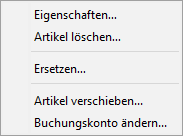 Kontextmenü
Kontextmenü
Bekannte und zusätzliche Funktionen finden Sie auch im
Kontextmenü, welches Sie mit Klick der rechten Maustaste
auf eine Belegposition erhalten. So öffnen Sie über den Eintrag
Eigenschaften den Dialog Eigenschaften
der Position, in welchem Sie die
Informationen zur Kostenstelle, zur Kontengruppe und zum Buchungskonto finden und hier ggfs. Änderungen vornehmen.
Eine vollständige Übersicht über die vorhandenen Buchungskonten, erhalten Sie ebenfalls nach Auswahl des Eintrages
Buchungskonto ändern... (s. dazu
WE). Sie können auch hier für die Belegposition Änderungen vornehmen.
Soll eine Position verschoben (s. dazu WE),
ersetzt
(s. dazu
Inventur) bzw. aus dem Beleg
entfernt
werden, nutzen Sie gleichlautende Einträge.
Pfandzugang buchen
Der Buchungsvorgang erfolgt, je nach Rechtelevel des Bearbeiters, in mehreren Stufen. Der Beleg wechselt von der Bearbeitung, über die Prüfung, zur Bestätigung und wird im letzten Schritt gebucht.